我们在PPT2016中插入表格的时候,会发现表格没有自带的边框,那么具体该怎么给表格加边框呢,下面就为大家分享方法教程,有需要的可以来了解了解哦。
PPT2016怎么给表格加边框?PPT2016给表格加边框的操作方法
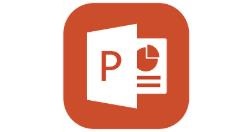
首先我们在PPT2016中弄出一张示例表格,可见里面没有自带的边框。
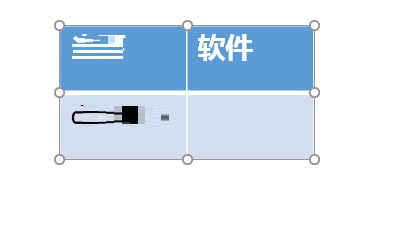
我们先选中表格,点击上方的【表格工具-设计】,然后就能看到里面的边框,点击后就能添加想要的边框线。
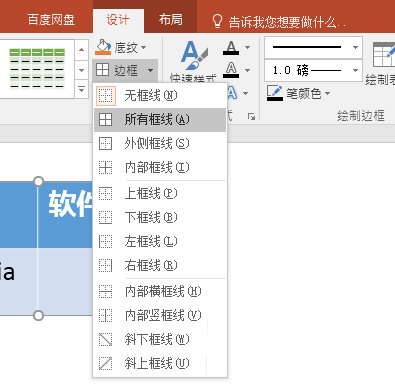
如果想要改编边框的颜色,那么首先点击旁边的笔颜色,在里面选择想要的颜色。
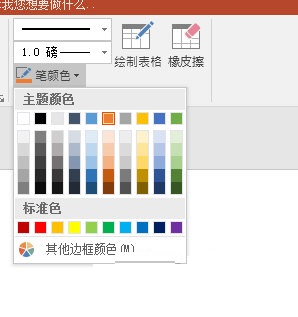
然后再次点击边框,选择添加边框,边框线的颜色就更改成功。同时边框线的粗细也可以调整哦。
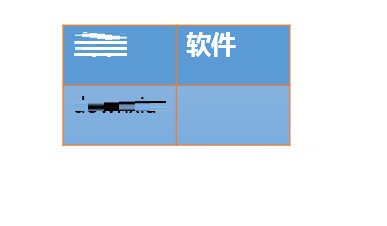
以上这篇文章就是PPT2016给表格加边框的操作方法,有需要的小伙伴快来学习一下吧!








